

Таксономические единицы (категории) растений: Каждая система классификации состоит из определённых соподчиненных друг другу...

Семя – орган полового размножения и расселения растений: наружи у семян имеется плотный покров – кожура...

Таксономические единицы (категории) растений: Каждая система классификации состоит из определённых соподчиненных друг другу...

Семя – орган полового размножения и расселения растений: наружи у семян имеется плотный покров – кожура...
Топ:
Процедура выполнения команд. Рабочий цикл процессора: Функционирование процессора в основном состоит из повторяющихся рабочих циклов, каждый из которых соответствует...
Характеристика АТП и сварочно-жестяницкого участка: Транспорт в настоящее время является одной из важнейших отраслей народного...
Комплексной системы оценки состояния охраны труда на производственном объекте (КСОТ-П): Цели и задачи Комплексной системы оценки состояния охраны труда и определению факторов рисков по охране труда...
Интересное:
Уполаживание и террасирование склонов: Если глубина оврага более 5 м необходимо устройство берм. Варианты использования оврагов для градостроительных целей...
Берегоукрепление оползневых склонов: На прибрежных склонах основной причиной развития оползневых процессов является подмыв водами рек естественных склонов...
Наиболее распространенные виды рака: Раковая опухоль — это самостоятельное новообразование, которое может возникнуть и от повышенного давления...
Дисциплины:
|
из
5.00
|
Заказать работу |
|
|
|
|
Инструмент Автофильтр используется для того, чтобы показать определенные строки рабочего листа. Он предоставляет ряд возможностей.
Из меню Данные надо выбрать команды Фильтр | Автофильтр. После этого в заголовках столбцов появятся стрелки Автофильтра. Если щелкнуть по одной из таких стрелок, то раскрывается меню, в котором представлены различные параметры Автофильтра. Это меню предлагает несколько возможных вариантов фильтрации данных:
· Все записи
· Первые десять записей
· Фильтрация данных согласно определенному условию.
Фильтрация по определенному значению
Параметры фильтрации определяются типом данных, с которым ведется работа. Если выбрать из меню Автофильтра некоторое значение, то в списке останутся только те записи, в ячейках которых записано именно это значение. Рассмотрим конкретный пример. Если щелкнуть на стрелке Автофильтра F3, содержащей имя поля Средний показатель, и из появившегося меню выбрать 71%, то в представленном списке останутся видны только студенты Лепин и Якушев, поскольку только у них средние показатели равны 71%.
Если выбрать имя одного из студентов из списка Автофильтра (Рисунок 1.3), то в списке останется только запись с результатами этого студента, а остальные записи окажутся скрытыми.
Меню Автофильтра содержит все имеющиеся в каждом поле записи, так что всегда есть возможность отфильтровать список по любому из представленных в нем значений.
Использование фильтра Первые 10
Если после включения инструмента Автофильтр, выбрать команду Первые 10, то появится диалоговое окно Наложение условия по списку. В первом поле слева можно определить количество выводимых записей.
|
|
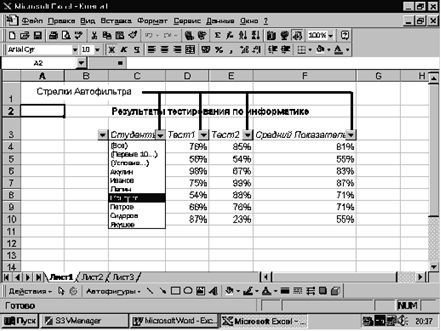
Рисунок 1.3 Список со стрелками и открытым меню инструмента Автофильтра (Левин А. Самоучитель работы на компьютере. - М.: Нолидж, 2007. - 643с.)
Также можно определить, по какому параметру будет производиться отбор элементов: наибольшие или наименьшие значения. Наибольшее значение в списке - это самое большое числовое значение, записанное в одной из ячеек столбца, наименьшее - это самое маленькое из числовых значений, содержащееся в ячейках выбранного столбца.
В третьем поле диалогового окна Наложение условия по списку можно определить, будет ли выведено указанное количество элементов или же доля элементов списка (процент).
При осуществлении операции фильтрации адреса ячеек не изменяются. Например, если будут отфильтрованы строки 6 и 7, то после строки 5 будет видна строка 8.
Для отключения инструмента Автофильтр следует из меню Данные выбрать команду Фильтр и щелкнуть на команде Автофильтр.
Выборочная фильтрация
Можно также определить и свои собственные критерии фильтрации данных. Для того чтобы осуществить выборочную фильтрацию, необходимо сначала включить инструмент Автофильтр, выбрав команды Данные | Фильтр
Автофильтр. Затем щелкнуть на стрелке Автофильтра и из появившегося меню выбрать команду Условие. Появится диалоговое окно Пользовательский Автофильтр. В раскрывающихся списках в левых полях диалогового окна Пользовательский автофильтр имеется ряд параметров:
· Равно
· Не равно
· Больше
· Больше или равно
· Меньше
· Меньше или равно
· Начинается с
· Не начинается с
· Заканчивается на
· Не заканчивается
· Содержит
· Не содержит
Применение двух параметров, объединенных функцией И/ИЛИ
позволяет сузить область поиска (Рисунок 1.4).
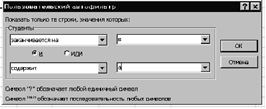
Рисунок 1.4 Выборочная фильтрация с использованием двух параметров
Расширенный фильтр представляет практически неограниченные возможности для фильтрации данных. Он позволяет выполнять фильтрацию данных по многочисленным критериям в одном или нескольких полях.
|
|
Сортировка данных
Для организации данных можно воспользоваться имеющимися в Excel инструментами сортировки. В зависимости от типа данных, Excel может задать ряд вопросов с тем, чтобы определить, по какому принципу необходимо сортировать эти данные. В отличии от фильтрации данных, операция сортировки не приводит к скрытию данных. Можно видеть те же данные, но в другом порядке.
Предположим, что на рабочем листе Excel список товаров. Можно воспользоваться инструментом Сортировка для того, чтобы разместить все эти товары в алфавитном порядке, начиная с буквы А. Для выполнения сортировки списка товаров в алфавитном порядке, начиная с буквы А, надо выделить колонку, которую нужно отсортировать и щелкнуть на стандартной панели инструментов кнопку Сортировка по возрастанию.
Для численных значений щелчок на этой кнопке приведет к тому, что данные расположатся по возрастанию численных значений: начиная с самого меньшего и кончая самым большим числом.
Если нужно расположить список товаров в обратном алфавитном порядке, то следует воспользоваться кнопкой Сортировка по убыванию. Использование этой кнопки для численных значений приведет к тому, что вверху столбца расположится самое большое численное значение, а внизу самое маленькое.
Отсортировать данные можно также и в том случае, если они расположены не в столбце, а в строке. Для этого необходимо просто выделить эти данные и щелкнуть по кнопке Сортировка по убыванию или Сортировка по возрастанию.
При сортировке данных программа Excel использует действительное значение, а не ту величину, которая показана на экране. Эти численные данные могут содержать до пятнадцати знаков после запятой, и именно эти значения берет программа Excel при создании упорядоченного списка.
|
|
|

История создания датчика движения: Первый прибор для обнаружения движения был изобретен немецким физиком Генрихом Герцем...

Двойное оплодотворение у цветковых растений: Оплодотворение - это процесс слияния мужской и женской половых клеток с образованием зиготы...

Археология об основании Рима: Новые раскопки проясняют и такой острый дискуссионный вопрос, как дата самого возникновения Рима...

Эмиссия газов от очистных сооружений канализации: В последние годы внимание мирового сообщества сосредоточено на экологических проблемах...
© cyberpedia.su 2017-2024 - Не является автором материалов. Исключительное право сохранено за автором текста.
Если вы не хотите, чтобы данный материал был у нас на сайте, перейдите по ссылке: Нарушение авторских прав. Мы поможем в написании вашей работы!